随着网络社交的日益普及,微信已经成为了我们日常生活中不可或缺的通讯工具。而将微信同步到笔记本电脑,使得我们在不同的设备上也能无缝地享受聊天、工作和娱乐...
2025-06-10 10 笔记本电脑
在使用戴尔笔记本电脑进行文档编辑或编写代码时,有时需要输入特殊符号,例如三角形符号。本篇将为你提供在戴尔笔记本电脑上输入三角形符号的详细步骤,并提供一些实用技巧和常见问题解答。掌握这些操作,你将能更高效地完成各种文档制作和编程任务。
输入三角形符号通常可以通过使用字符映射表或者特定的快捷键来完成。以下是两种常见的方法:
方法一:使用字符映射表
1.打开字符映射表:
在戴尔笔记本电脑的任务栏搜索框输入“字符映射表”,并选择打开。
或者,你可以通过“开始”菜单,找到“Windows系统”下的“附件”文件夹,然后选择“字符映射表”。
2.查找三角形符号:
在打开的字符映射表中,找到你想要的三角形符号。若列表中没有你想要的符号,可以尝试在右上角的搜索框中输入“三角形”进行搜索。
3.复制三角形符号:
选择你需要的三角形符号,然后点击“复制”按钮,将符号添加到你的剪贴板中。
4.粘贴到目标位置:
在文档或代码编辑器中,右击选择“粘贴”,或者使用快捷键`Ctrl+V`将符号粘贴到你想要的位置。
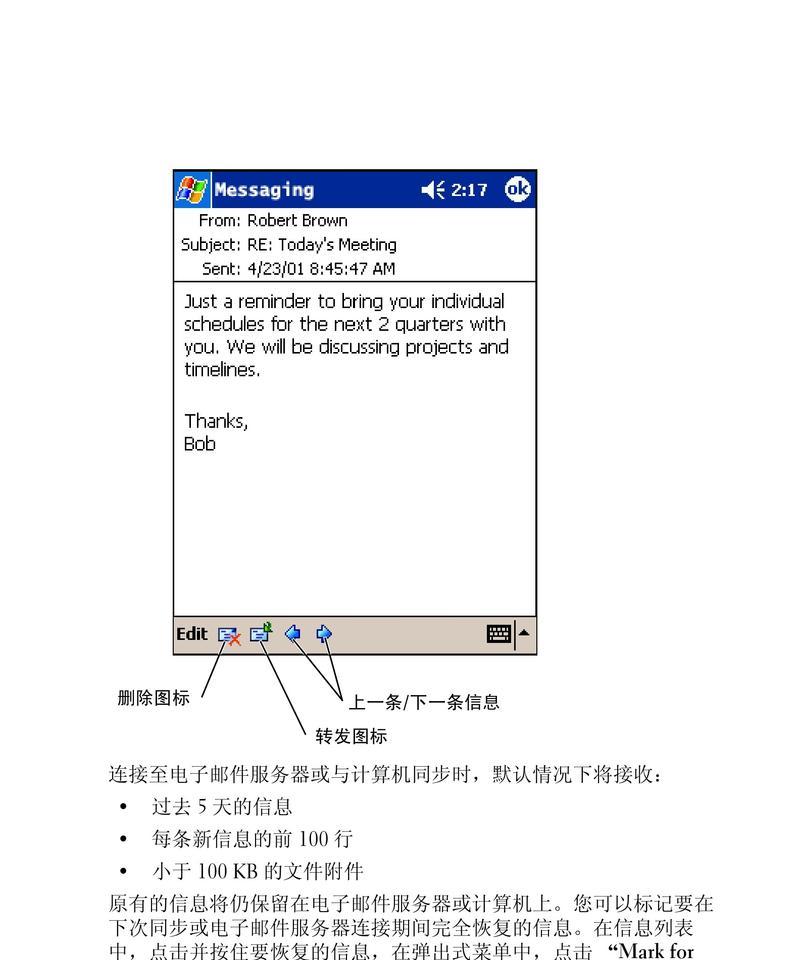
方法二:使用快捷键
1.打开输入法:
确保你的输入法(如微软拼音、搜狗拼音等)是处于激活状态。
2.输入三角形符号快捷键:
大多数中文输入法都支持输入法特定的快捷键。在微软拼音输入法中,你可以尝试输入“sanjiaoxing”或“三角形”,然后按空格键,看看是否能弹出三角形符号的选择。
3.选择并粘贴:
如果输入法支持,你将看到多个三角形符号的候选,选择适合你的那个,再使用`Ctrl+V`粘贴到文档中。
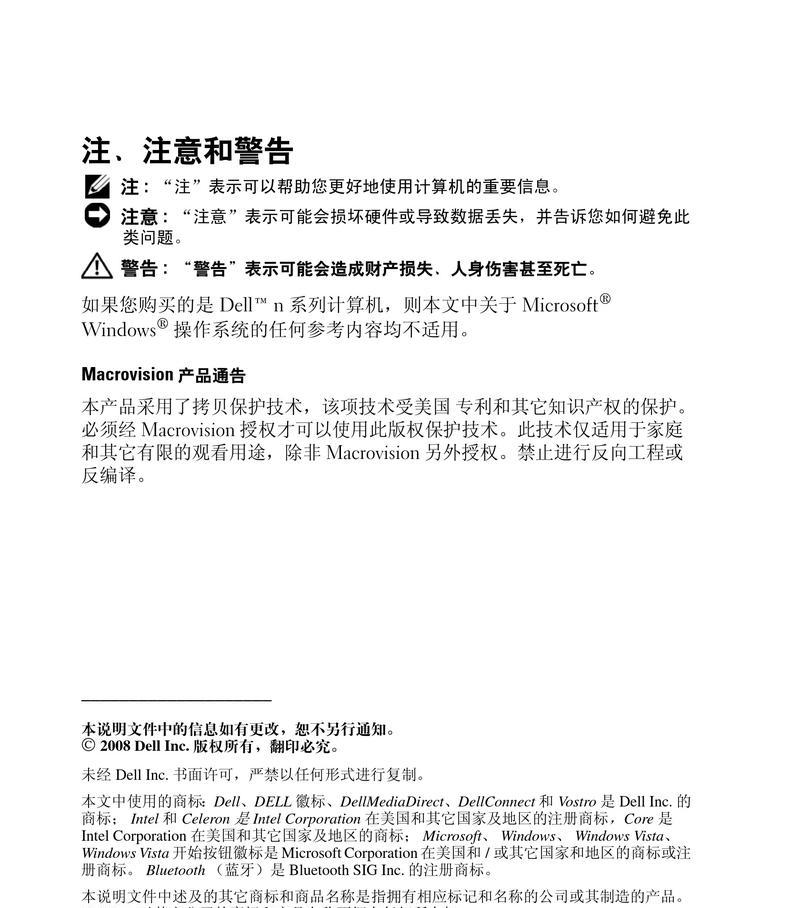
使用Unicode编码:在一些编程环境或者需要频繁输入三角形符号的场景,你可以直接使用Unicode编码进行输入。正立三角形的Unicode编码是`U+25B3`,你可以尝试在需要的地方输入编码后按`Alt+X`(在某些环境下),将编码转换为对应的三角形符号。
在Word中使用快捷键:在MicrosoftWord中,除了使用字符映射表,还可以使用“插入”菜单下的“符号”选项,找到三角形符号并插入。
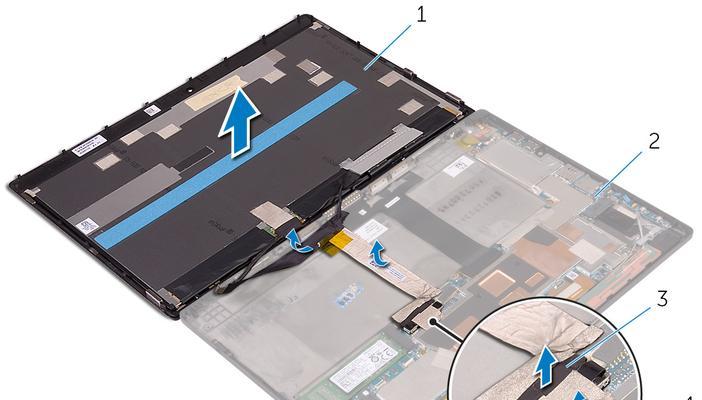
问:为什么我在字符映射表中找不到三角形符号?
答:字符映射表包含了大量的字符,但并非所有版本都包含了所有的符号。你可以尝试更新字符映射表到最新版本,或者使用不同的输入法尝试输入特定的词语(如“三角形”),来查看是否能找到相应的符号。
问:我输入“sanjiaoxing”后没有出现三角形符号,我该怎么办?
答:首先确认你的输入法是否支持直接通过拼音输入搜索符号,一些输入法可能需要额外的设置来开启这一功能。如果确认设置无误,可以尝试更新输入法到最新版本或重启输入法服务。
问:在编程环境中如何快速输入Unicode字符?
答:在许多编程环境或代码编辑器中,你可以直接输入Unicode编码,并使用特定的快捷键组合(在某些编辑器中是`Ctrl+Shift+U`后跟编码,然后按`Enter`)来转换成相应的符号。
通过以上方法,相信你在戴尔笔记本电脑上输入三角形符号将变得非常简单。无论是在进行文档编辑、编写代码还是进行数学计算,这些技能都能大大提升你的工作效率。
综合以上,掌握了这些输入三角形符号的技巧,你就能够在戴尔笔记本电脑上自由地使用这一特殊字符,无论是完成专业文档还是进行复杂编程,都能变得更加得心应手。
标签: 笔记本电脑
版权声明:本文内容由互联网用户自发贡献,该文观点仅代表作者本人。本站仅提供信息存储空间服务,不拥有所有权,不承担相关法律责任。如发现本站有涉嫌抄袭侵权/违法违规的内容, 请发送邮件至 3561739510@qq.com 举报,一经查实,本站将立刻删除。
相关文章

随着网络社交的日益普及,微信已经成为了我们日常生活中不可或缺的通讯工具。而将微信同步到笔记本电脑,使得我们在不同的设备上也能无缝地享受聊天、工作和娱乐...
2025-06-10 10 笔记本电脑

在现代社会,笔记本电脑已成为我们工作和生活中不可或缺的工具之一。然而,在购买笔记本电脑时,正式的发票对于消费者来说具有重要的法律效力和财务意义。本文将...
2025-06-07 11 笔记本电脑
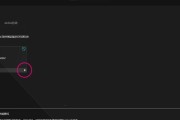
开篇核心突出在使用天选笔记本电脑时,用户可能会希望调整或关闭键盘背光灯来适应不同的使用环境。本文将详细介绍关闭天选笔记本电脑键盘灯的方法,帮助用户...
2025-06-06 11 笔记本电脑
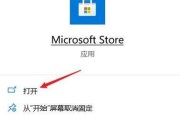
在如今的数字时代,笔记本电脑已经成为我们日常工作和生活中的重要伙伴。为了提高笔记本电脑的使用效率和安全性,用户可能会需要将其与微软账户进行绑定。本文将...
2025-06-06 8 笔记本电脑

随着科技的飞速发展,电子产品已经成为了我们日常生活和工作中不可或缺的一部分。对于一些学生、教师或者特定行业工作人员来说,推出的补贴政策无疑是一大福音。...
2025-06-05 9 笔记本电脑
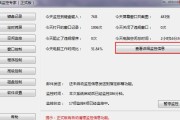
随着科技的发展,越来越多的店铺通过安装监控系统来保障其安全。在某些情况下,监控系统的录像需要在笔记本电脑上查看,无论是为了审查录像还是实时监控,都需要...
2025-06-04 11 笔记本电脑